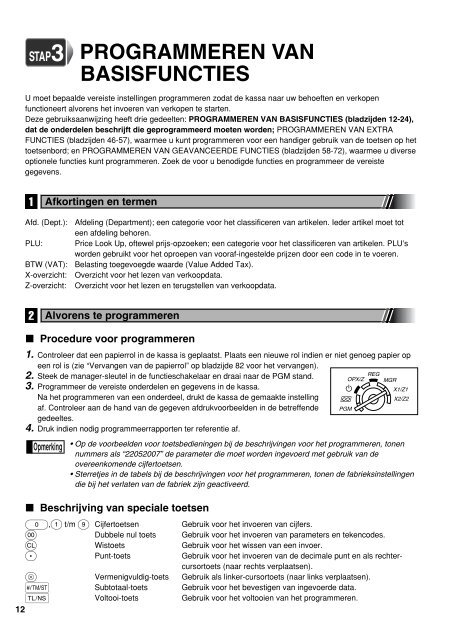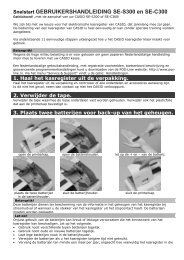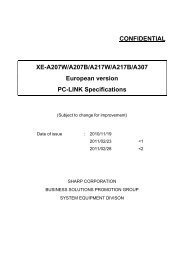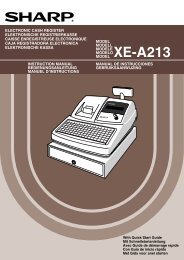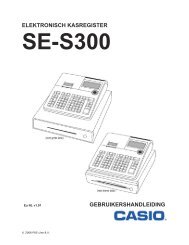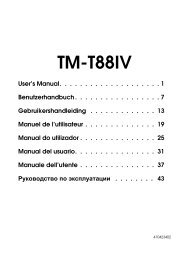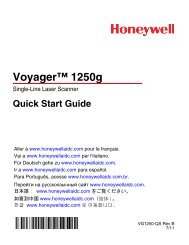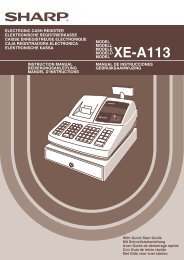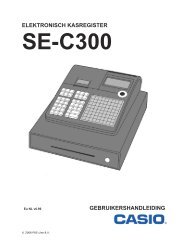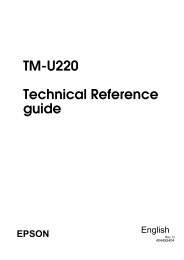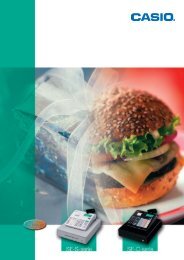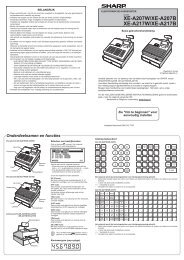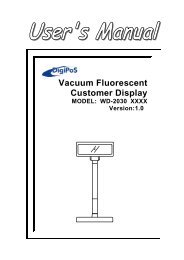XE-A203 - Hendrickx nv
XE-A203 - Hendrickx nv
XE-A203 - Hendrickx nv
Create successful ePaper yourself
Turn your PDF publications into a flip-book with our unique Google optimized e-Paper software.
STAP3<br />
PROGRAMMEREN VAN<br />
BASISFUNCTIES<br />
U moet bepaalde vereiste instellingen programmeren zodat de kassa naar uw behoeften en verkopen<br />
functioneert alvorens het i<strong>nv</strong>oeren van verkopen te starten.<br />
Deze gebruiksaanwijzing heeft drie gedeelten: PROGRAMMEREN VAN BASISFUNCTIES (bladzijden 12-24),<br />
dat de onderdelen beschrijft die geprogrammeerd moeten worden; PROGRAMMEREN VAN EXTRA<br />
FUNCTIES (bladzijden 46-57), waarmee u kunt programmeren voor een handiger gebruik van de toetsen op het<br />
toetsenbord; en PROGRAMMEREN VAN GEAVANCEERDE FUNCTIES (bladzijden 58-72), waarmee u diverse<br />
optionele functies kunt programmeren. Zoek de voor u benodigde functies en programmeer de vereiste<br />
gegevens.<br />
1 Afkortingen en termen<br />
Afd. (Dept.):<br />
PLU:<br />
BTW (VAT):<br />
X-overzicht:<br />
Z-overzicht:<br />
Afdeling (Department); een categorie voor het classificeren van artikelen. Ieder artikel moet tot<br />
een afdeling behoren.<br />
Price Look Up, oftewel prijs-opzoeken; een categorie voor het classificeren van artikelen. PLU’s<br />
worden gebruikt voor het oproepen van vooraf-ingestelde prijzen door een code in te voeren.<br />
Belasting toegevoegde waarde (Value Added Tax).<br />
Overzicht voor het lezen van verkoopdata.<br />
Overzicht voor het lezen en terugstellen van verkoopdata.<br />
2 Alvorens te programmeren<br />
Procedure voor programmeren<br />
1. Controleer dat een papierrol in de kassa is geplaatst. Plaats een nieuwe rol indien er niet genoeg papier op<br />
een rol is (zie “Vervangen van de papierrol” op bladzijde 82 voor het vervangen).<br />
2. Steek de manager-sleutel in de functieschakelaar en draai naar de PGM stand.<br />
3. Programmeer de vereiste onderdelen en gegevens in de kassa.<br />
Na het programmeren van een onderdeel, drukt de kassa de gemaakte instelling<br />
af. Controleer aan de hand van de gegeven afdrukvoorbeelden in de betreffende<br />
gedeeltes.<br />
4. Druk indien nodig programmeerrapporten ter referentie af.<br />
• Op de voorbeelden voor toetsbedieningen bij de beschrijvingen voor het programmeren, tonen<br />
nummers als “22052007” de parameter die moet worden ingevoerd met gebruik van de<br />
overeenkomende cijfertoetsen.<br />
• Sterretjes in de tabels bij de beschrijvingen voor het programmeren, tonen de fabrieksinstellingen<br />
die bij het verlaten van de fabriek zijn geactiveerd.<br />
Beschrijving van speciale toetsen<br />
0,1 t/m 9 Cijfertoetsen Gebruik voor het i<strong>nv</strong>oeren van cijfers.<br />
: Dubbele nul toets Gebruik voor het i<strong>nv</strong>oeren van parameters en tekencodes.<br />
l Wistoets Gebruik voor het wissen van een i<strong>nv</strong>oer.<br />
P Punt-toets Gebruik voor het i<strong>nv</strong>oeren van de decimale punt en als rechtercursortoets<br />
(naar rechts verplaatsen).<br />
@ Vermenigvuldig-toets Gebruik als linker-cursortoets (naar links verplaatsen).<br />
s Subtotaal-toets Gebruik voor het bevestigen van ingevoerde data.<br />
A Voltooi-toets Gebruik voor het voltooien van het programmeren.<br />
12<br />
REG<br />
OPX/Z<br />
PGM<br />
MGR<br />
X1/Z1<br />
X2/Z2